
- ggplot2 教程
- ggplot2 - 主页
- ggplot2 - 简介
- ggplot2 - R 的安装
- ggplot2 - R 中的默认绘图
- ggplot2 - 使用轴
- ggplot2 - 使用图例
- ggplot2 - 散点图和抖动图
- ggplot2 - 条形图和直方图
- ggplot2 - 饼图
- ggplot2 - 边缘图
- ggplot2 - 气泡图和计数图表
- ggplot2 - 发散图表
- ggplot2 - 主题
- ggplot2 - 多面板图
- ggplot2 - 多图
- ggplot2 - 背景颜色
- ggplot2 - 时间序列
- ggplot2 有用的资源
- ggplot2 - 快速指南
- ggplot2 - 有用的资源
- ggplot2 - 讨论
ggplot2 - 使用轴
当我们谈论图中的轴时,都是关于以二维方式表示的 x 和 y 轴。在本章中,我们将重点关注数据科学家常用的两个数据集“Plantgrowth”和“Iris”数据集。
在 Iris 数据集中实现轴
我们将使用 R 的 ggplot2 包按照以下步骤处理 x 和 y 轴。
加载库以获得包的功能始终很重要。
# Load ggplot library(ggplot2) # Read in dataset data(iris)
创建绘图点
就像前一章中讨论的那样,我们将创建一个包含点的绘图。换句话说,它被定义为散点图。
# Plot p <- ggplot(iris, aes(Sepal.Length, Petal.Length, colour=Species)) + geom_point() p
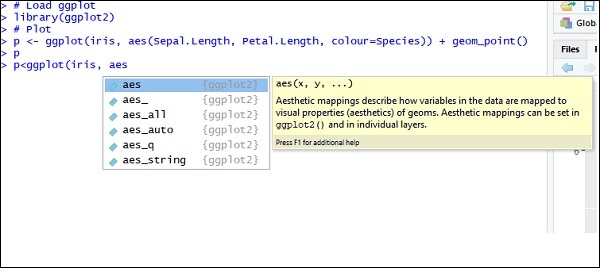
现在让我们了解一下aes的功能,其中提到了“ggplot2”的映射结构。美学映射描述了绘图所需的变量结构以及应以单层格式管理的数据。
输出如下 -
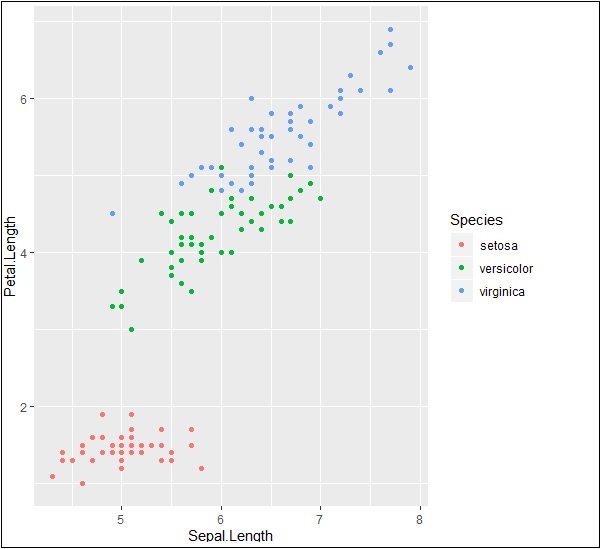
突出显示和刻度线
使用提到的 x 轴和 y 轴坐标绘制标记,如下所述。它包括添加文本、重复文本、突出显示特定区域和添加片段,如下所示 -
# add text
p + annotate("text", x = 6, y = 5, label = "text")
# add repeat
p + annotate("text", x = 4:6, y = 5:7, label = "text")
# highlight an area
p + annotate("rect", xmin = 5, xmax = 7, ymin = 4, ymax = 6, alpha = .5)
# segment
p + annotate("segment", x = 5, xend = 7, y = 4, yend = 5, colour = "black")
添加文本生成的输出如下 -
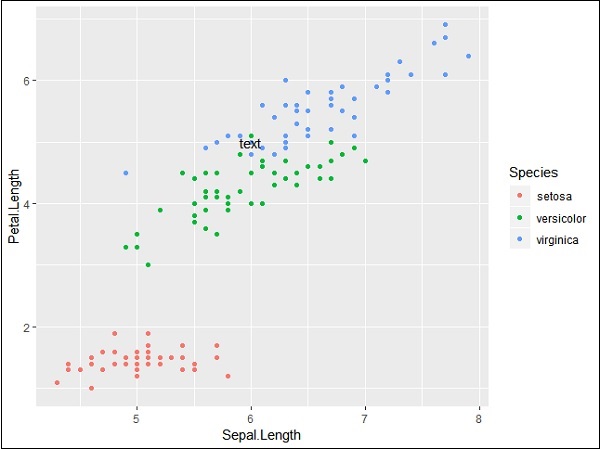
使用提到的坐标重复特定文本会生成以下输出。生成的文本的 x 坐标为 4 到 6,y 坐标为 5 到 7 -
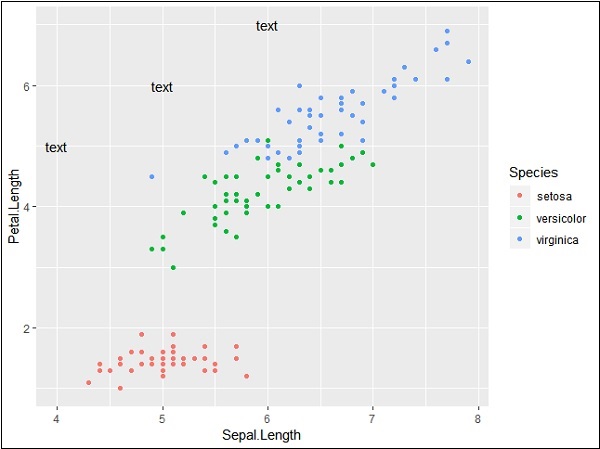
特定区域输出的分割和突出显示如下 -
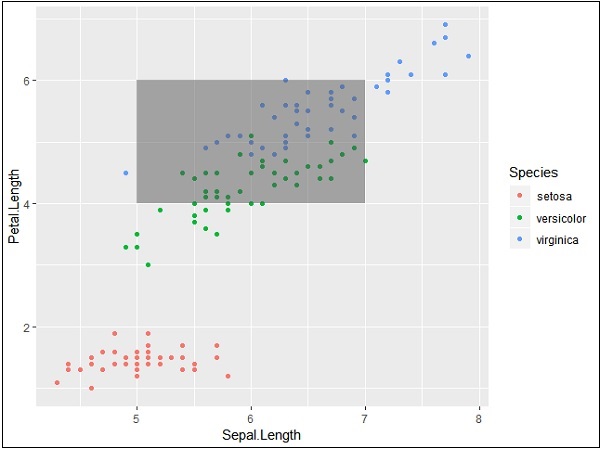
植物生长数据集
现在让我们专注于使用名为“Plantgrowth”的其他数据集,下面给出了所需的步骤。
前往图书馆查看“Plantgrowth”的属性。该数据集包括比较在对照和两种不同处理条件下获得的产量(按植物干重测量)的实验结果。
> PlantGrowth weight group 1 4.17 ctrl 2 5.58 ctrl 3 5.18 ctrl 4 6.11 ctrl 5 4.50 ctrl 6 4.61 ctrl 7 5.17 ctrl 8 4.53 ctrl 9 5.33 ctrl 10 5.14 ctrl 11 4.81 trt1 12 4.17 trt1 13 4.41 trt1 14 3.59 trt1 15 5.87 trt1 16 3.83 trt1 17 6.03 trt1
使用轴添加属性
尝试使用图形所需的 x 和 y 轴绘制一个简单的图,如下所述 -
> bp <- ggplot(PlantGrowth, aes(x=group, y=weight)) + + geom_point() > bp
生成的输出如下 -
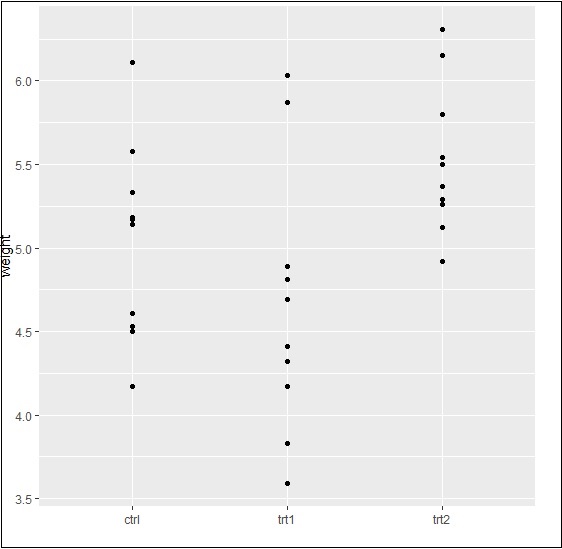
最后,我们可以根据我们的要求使用基本功能滑动 x 和 y 轴,如下所述 -
> bp <- ggplot(PlantGrowth, aes(x=group, y=weight)) + + geom_point() > bp
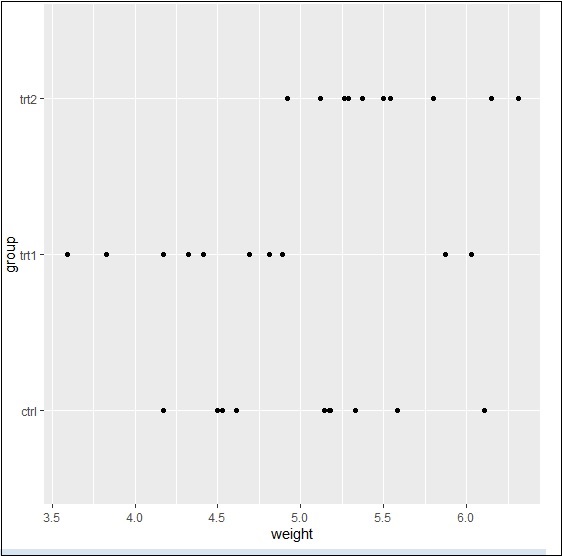
基本上,我们可以使用许多具有美学映射的属性来使用 ggplot2 来处理轴。